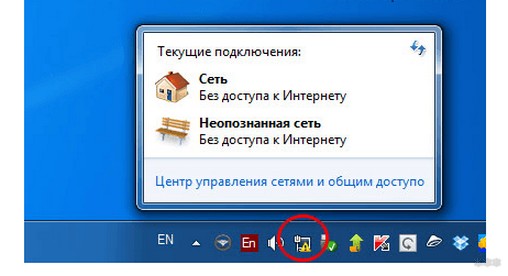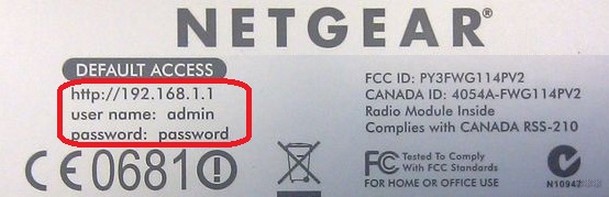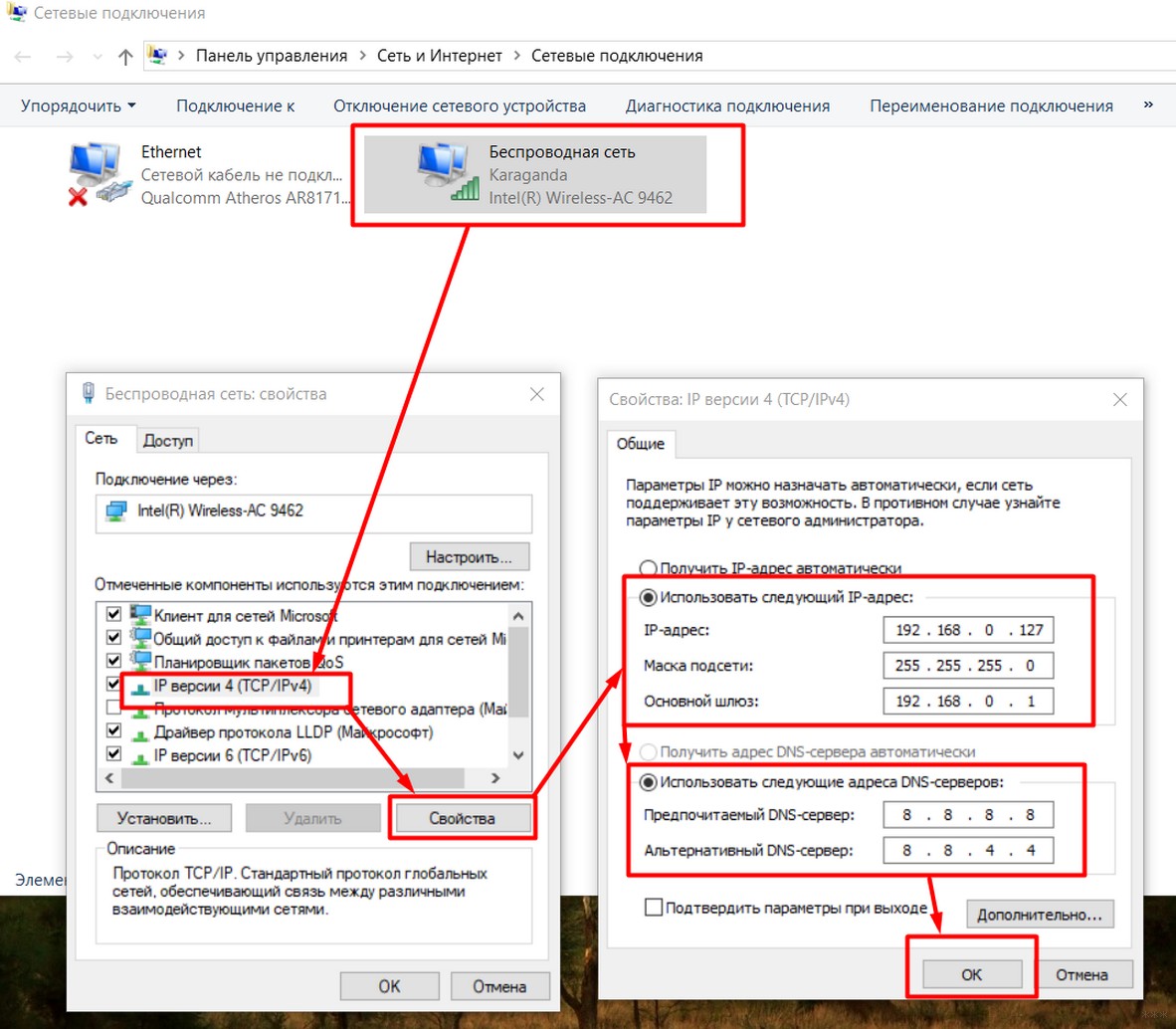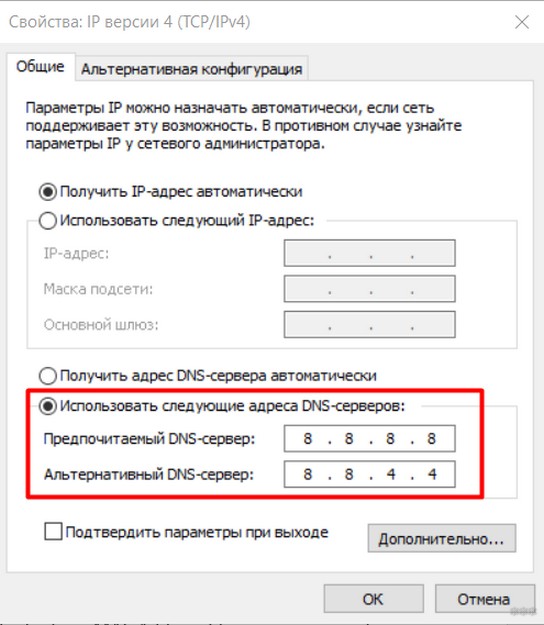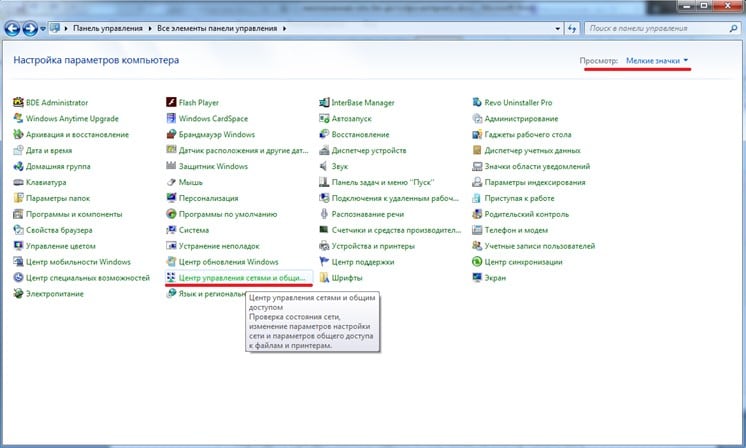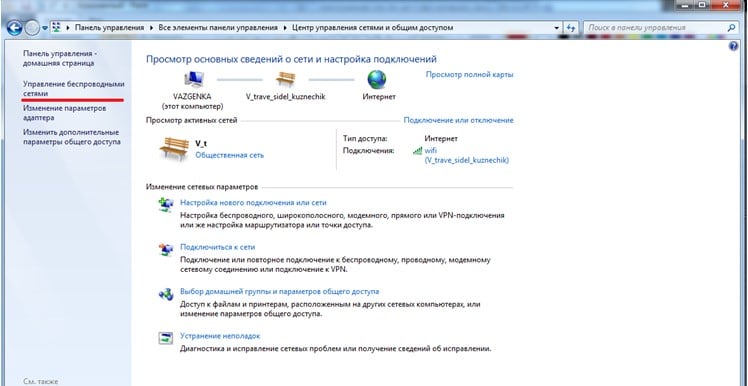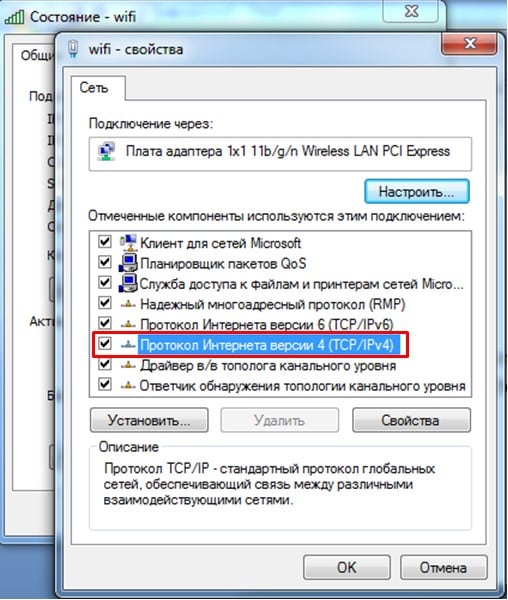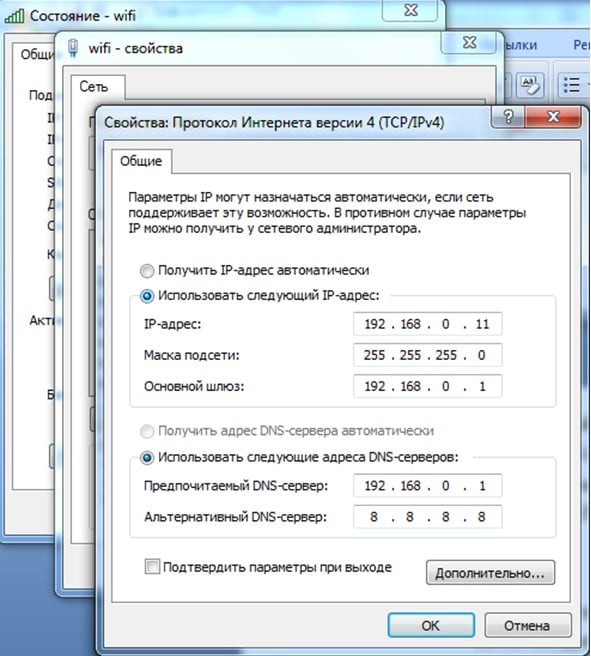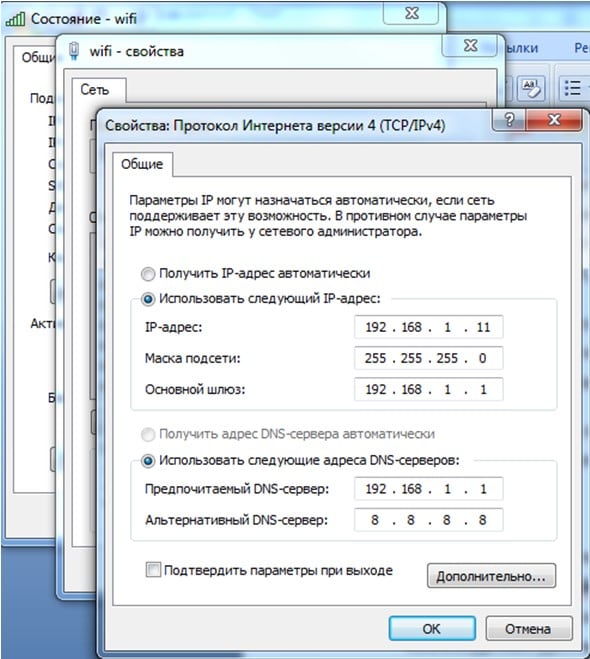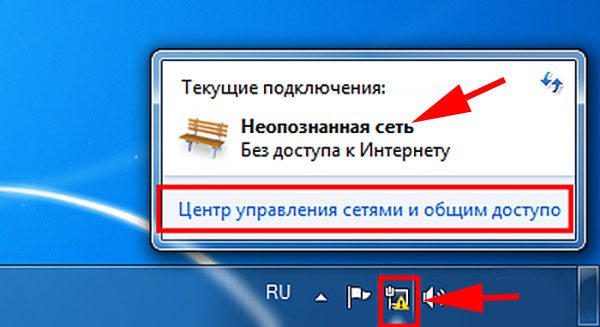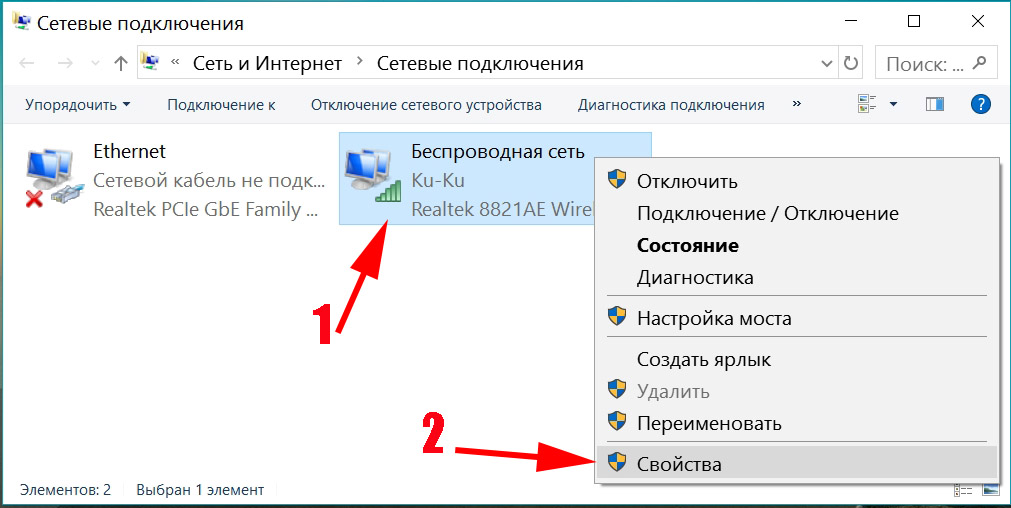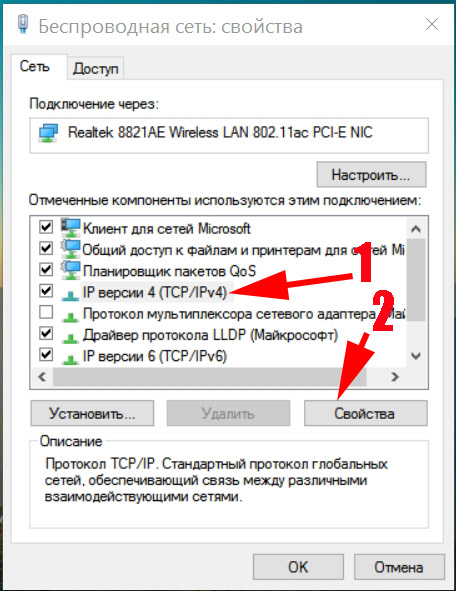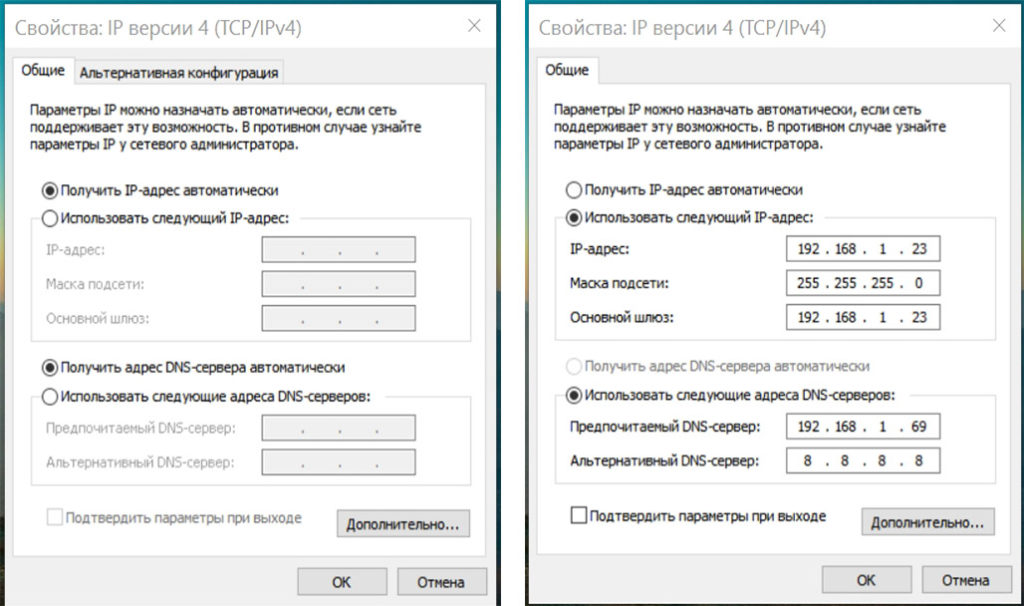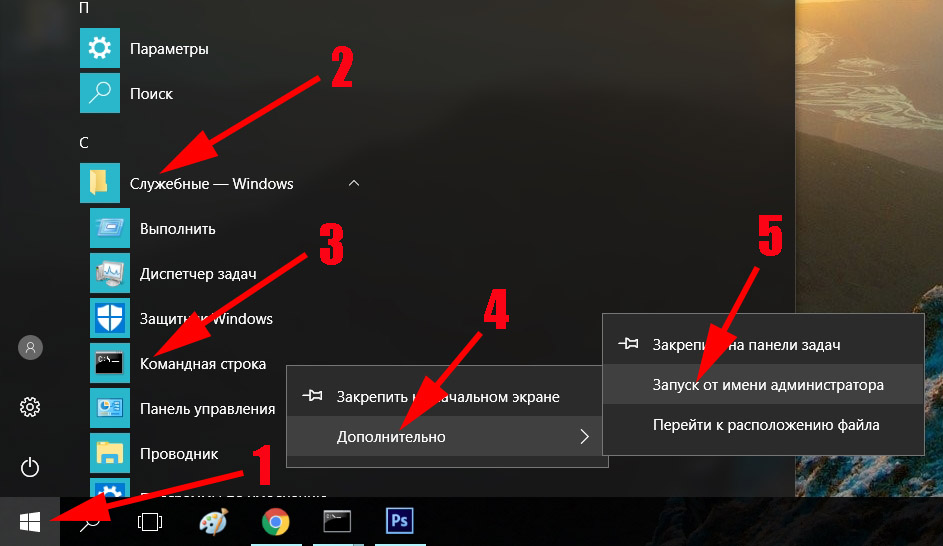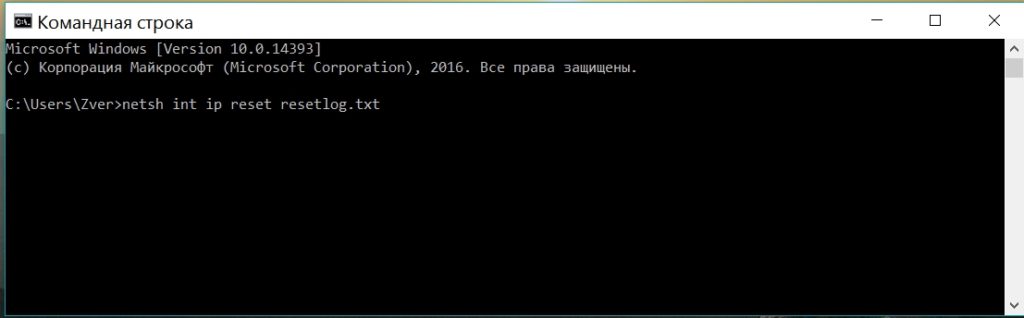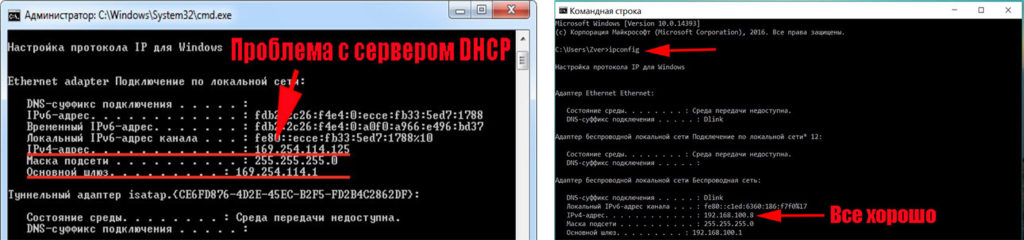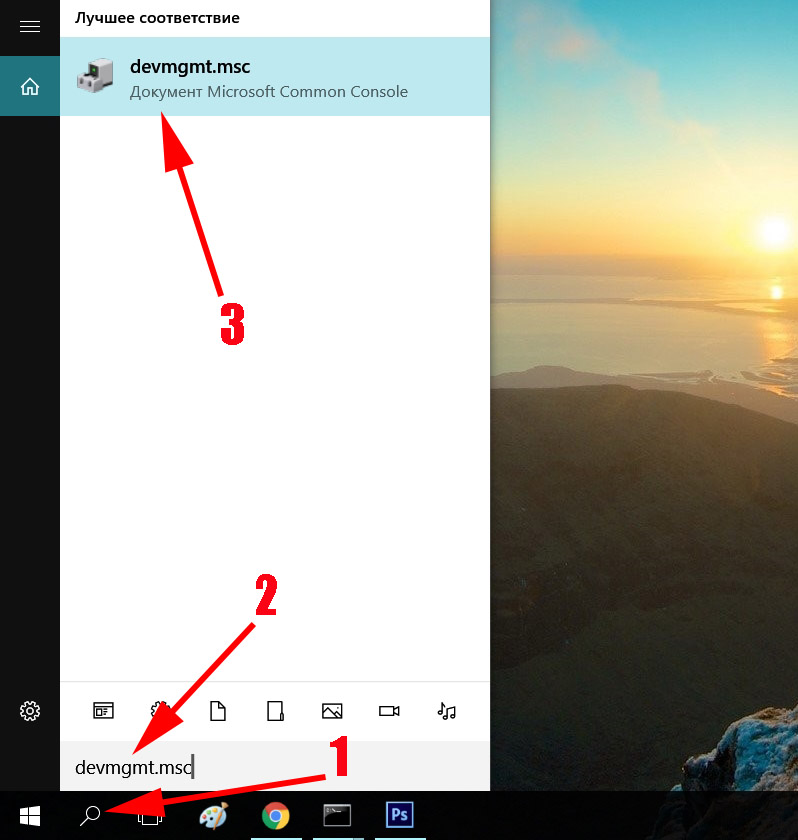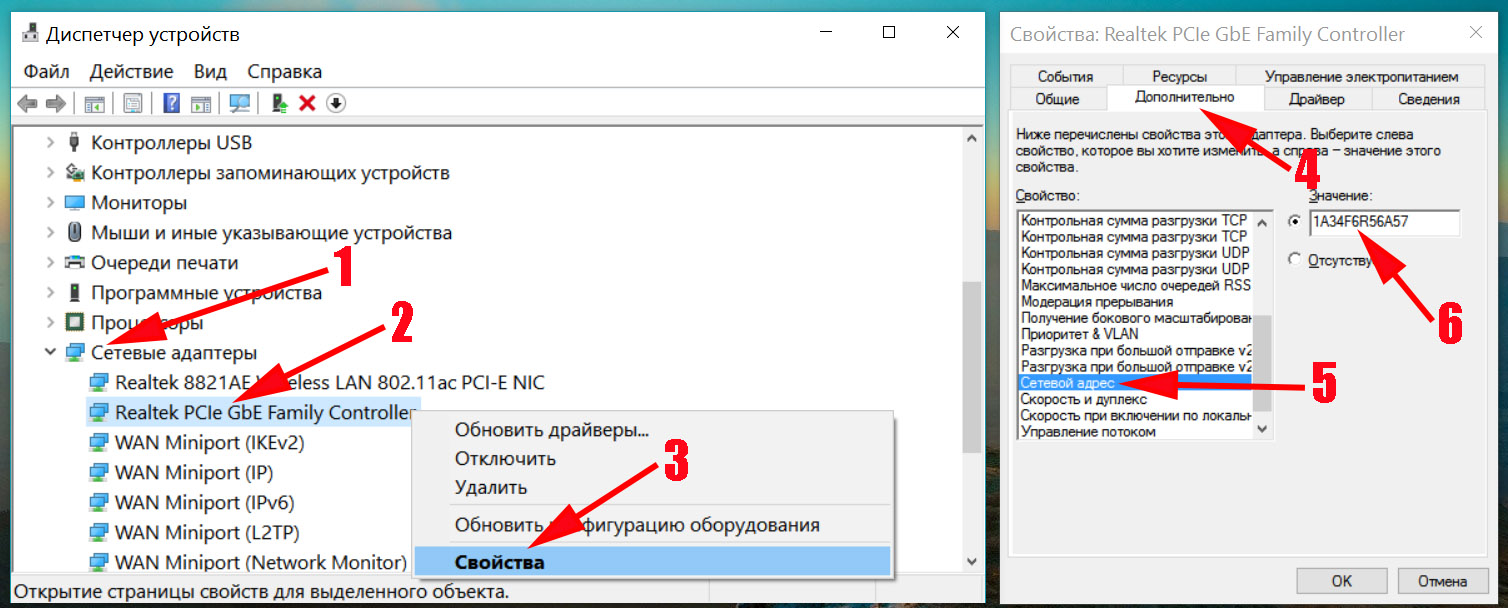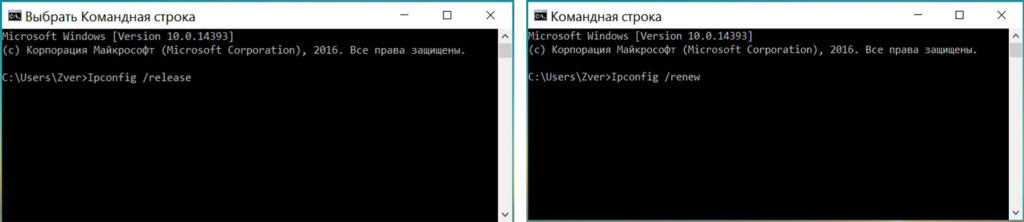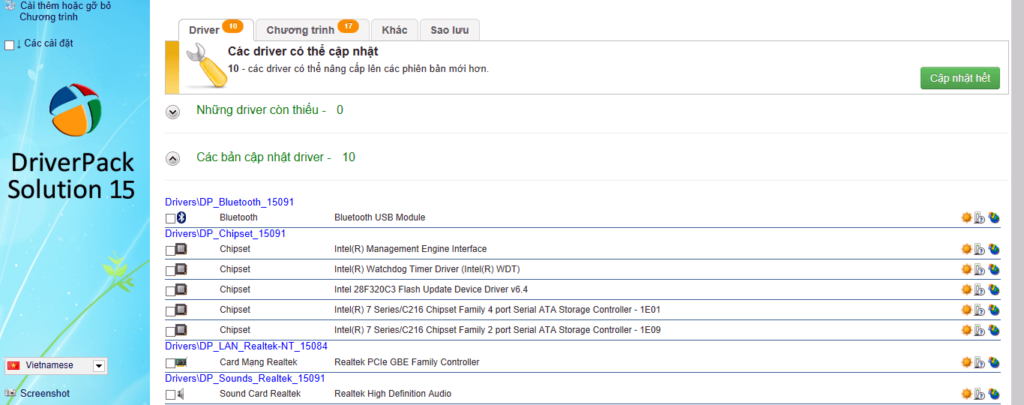Неопознанная сеть без доступа к интернету windows 7 как исправить через телефон
Неопознанная сеть: правильный способ исправить проблему
Привет! Эта ошибка была уже описана на нашем сайте моим коллегой, но в такой формулировке ее еще не было. Да и возможных вариантов решения здесь будет чуть больше да все по делу без воды. Итак, разберем проблему «Неопознанная сеть без доступа к интернету». Как всегда, от меня варианты быстрого решения, причины и полный разбор. Предлагаю уже начать!
Самое быстрое решение
Перезагрузите ваш компьютер и роутер! 99% случаев быстро разрешается этим способом! Это первое, что нужно сделать.
Про другие возможные проблемы и способы их решения читайте подробнее ниже.
Предыстория
Начиная с Windows 7 все современные операционки семейства Microsoft начали «думать», анализировать возникающие проблемы и пытаться их хоть как-то исправить. Но что самое замечательное – когда устранить что-то не получается, она пытается показывать ошибки, которые даже могут и не быть ошибками…
Эдак завернул. Суть в том, что, когда возникает любая проблема с сетью, и вылетают наши любимые ошибки «Неопознанная сеть» и «Без доступа к Интернету». Это всего лишь значит, что есть какая-то проблема с сетью. А вот какая, будем выяснять ниже.
При этом в трее на месте подключения показывается желтый восклицательный знак, а в подсказке при наведении или же во всплывайке при нажатии появляется та самая заветная фраза.
Далее начинаем разбирать возможные варианты проблемы и способы решения. Не забывайте про вариант с перезагрузкой выше – я не шутил. Но если вдруг у вас останутся какие-то вопросы или проблемы, убрать надпись не получилось, пишите об этом в комментариях, будем разбираться.
Видео
Сразу же предлагаю тематический видеоролик для тех, кому не хочется долго читать статью. Но уверяю, если не получится решить проблему так, внизу будут и другие варианты.
Неопознанная сеть
Самый частый случай. Ваш компьютер видит сеть, пытается с ней работать. И ему это физически удается. Но вот в устройстве сетевого обмена есть несколько уровней взаимодействия (читаем в гугле модель OSI 7 уровней). Так вот, если ваш компьютер не получит IP адрес, то и вылетит эта ошибку.
Еще может висеть долго статус «Идентификация» перед этим – когда ваша система пытается все-таки выудить себе правильный IP.
Почему он не получил IP адрес? В идеальных условиях роутер с помощью своего DHCP сервера раздает каждому подключенному устройству свой адрес. Но в какой-то момент может возникнуть сбой и правильные адреса (стандартные – 192.168.x.x) не выдадутся. А компьютер попробует сделать это сам и выдаст неверные из пула 169.254.x.x. Итого – физически компьютер и роутер подсоединены (будь-то по кабелю Ethernet или Wi-Fi), но виртуально находятся в разных сетях и не видят друг друга.
Решение с перезагрузкой очень часто помогает в этом случае. Другой вариант – вручную установить настройки сети, чтобы никогда не было такой проблемы. Но если вы вдруг совсем не разбираетесь в этом, лучше и не лезьте. Есть риск сделать чего-нибудь не того.
Для продвинутых же пользователей предлагаю следующую инструкцию.
Немного расшифровки. У меня роутер дома имеет адрес 192.168.0.1. Его мы вписываем в поле шлюз. Маска – всегда у всех одинаковая. А вот IP адрес можно попробовать сделать любым, но третья цифра (0) должна быть такой же как и на роутере. «Восьмерки» – оставляем как есть, это DNS серверы от Google, пригодится. Итого:
IP-адрес: 192.168.0.127
Маска: 255.255.255.0
Шлюз: 192.168.0.1
DNS: 8.8.8.8
Альтернативный DNS: 8.8.4.4
После сохранения все должно буквально сразу же заработать. Пробуйте. Если не получилось – переходите дальше.
Проблема «Без доступа к сети» лечится точно так же.
Просто без доступа к интернету, сеть опознана
Немного другой случай, когда сеть вроде бы опознана и даже интернет может быть на некоторых приложениях вроде того же Скайпа. Но сайты не грузятся в упор. А в типе доступа висит «Без доступа». Как решение – добавить альтернативные DNS из прошлого раздела. При этом основные настройки менять не нужно. На выходе должно получиться примерно вот так:
Другие варианты
Здесь перечислю другие варианты, если первые случаи все-таки не помогли, а пишет, что сеть не опознана. Скорее что-то из этого списка тоже поможет:
Вот и все. Еще раз – самая частая причина неопознанной сети в подключении по локальной сети – получение неверных сетевых настроек.
Как исправить проблему: Неопознанная сеть без доступа к интернету?
Каждый пользователь глобальной сети рано или поздно сталкиваются с проблемой выхода в сеть. Существует множество причин, как программных, так и аппаратных, по которым доступ в сеть внезапно прекращается. В статье рассмотрим такую распространённую ошибку, характерную для Windows, как – «Неопознанная сеть без доступа к интернету».
Почему мы видим это сообщение?
Любая сложность, касательно интернета и любой сетью вообще, может возникнуть по одной из двух основных причин – по вине сетевого оборудования или по вине программного обеспечения. Ошибка типа «Неопознанная сеть без доступа к интернету» обычно становится следствием неисправностей программной части компьютера или устройств связи. Сюда можно отнести действия вредоносных программ, блокирующие сеть, неправильные настройки сетевых служб операционной системы, сетевого оборудования ПК или внешних устройств связи (проводной или вай-фай-роутер, модем или даже провайдерское оборудование).
Подобное сообщение означает, что в данный момент компьютер имеет подключение с какой-то сетью, но не имеет выхода во всемирную паутину. Имеющаяся сеть – это подключение, например, через проводной роутер или другой компьютер, сети WiFi, а также к оборудованию провайдера (если компьютер или ноутбук подключен к интернету через кабель, приходящий в помещение).
Постараемся разобраться, почему это происходит, а также приведём решения того, что делать в подобной ситуации.
Проблемы, связанные с провайдером
Если ПК подключается через сетевой кабель, приходящий в помещение извне, то доступ к глобальной сети, скорее всего, блокируется по вине провайдера. Причиной может оказаться ситуация с неисправностями оборудования на стороне провайдера – кратковременный сбой в работе, неправильные настройки концентратора, отсутствие связи оборудования с сервером провайдера (возможно, по вине обрыва кабельного соединения). Но в таких случаях ничего не остаётся делать, кроме того, как ожидать устранения неполадок с провайдерской стороны.
Подобная проблема может произойти из-за блокировки провайдером доступа в интернет по причине окончания срока действия абонентской оплаты или нарочного прекращения оказания услуг (такое случается, к примеру, в случае DDoS-атак сервера с компьютера клиента). Последний случай отключения, конечно, очень редкий, но всё-таки возможен.
В последних двух случаях ноутбук также будет подключен к сети (провайдерскому оборудованию), но также без доступа во всемирную паутину.
Сетевые настройки
Если есть точная информация о работоспособности провайдерского оборудования и об отсутствии блокировки с его стороны, то проблема, скорее всего, кроется в устройствах связи (например, вай-фай роутер), настройках локальной сети или в настройках самой ОС. Всё это можно проверить прямо с компьютера.
Если в вашем случае в качестве устройства связи используется проводной или WiFi-роутер, проблема может скрываться в неправильности настроек ipv4-протокола. Исправить их можно следующим образом (дальнейшие действия рекомендуется делать в любом случае, особенно, если выход в интернет осуществляется по локальной сети через роутер):
Центр управление сетями
Протокол интернета версии 4
Теперь ваш ноутбук или компьютер должен выдать информацию об успешном подключении к сети. Если интернет есть, Windows напишет в разделе «Центр управления сетями…» в пункте «Тип доступа» – «Интернет».
Но что делать, если Windows и дальше пишет об отсутствии подключения? Снова открываем окно свойств протокола IPv4, и меняем значение «0» во всех полях на «1», как здесь:
Последний шаг нужно делать для случаев, когда стандартный заводской адрес проводного или вай-фай роутера отличен от «192.168.0.1». Если же этот адрес был изменён вами или другими пользователями самостоятельно, рекомендуем найти его и прописать в свойства IPv4 необходимые данные.
К примеру, если ваш вай-фай роутер, который подключается к ПК по локальной сети, имеет IP- адрес «192.168.1.55», то в настройках IPv4 в раздел «IP-адрес» необходимо указать, например, 192.168.1.10, а в «Основной шлюз» и «Предпочитаемый DNS-сервер» сменить последние две цифры на 1 и 55 соответственно.
Ноутбук всё равно пишет «Без доступа к сети»? Тогда интернет пропал, скорее всего, по вине настроек проводного или вай-фай роутера. Но здесь также есть вероятность, что ваш ноутбук испытывает сложности при подключении из-за сбоя сетевых параметров системы. Это можно исправить.
Сброс сетевых настроек
Если ПК пишет сообщение об отсутствии интернета из-за сбоя сетевых параметров, то их можно вернуть в исходное состояние путём выполнения нескольких простых действий:
Windows также пишет сообщение об отсутствии выхода во всемирную паутину в случае, если проводной или вай-фай роутер имеет неправильные настройки. Есть подобная проблема и в случае, когда ноутбук подключается к интернету напрямую через кабель. Если у вас есть подозрения именно на этот счёт, тогда ничего не остаётся делать, кроме того, как вызвать специалиста для проведения настройки вашего компьютера (но, скорее всего, придётся настраивать вай-фай роутер).
Сложность описания этой проблемы в рамках одной статьи заключается в том, что провайдер может предоставлять доступ в сеть с использованием одной из нескольких технологий связи – например, ADSL или VPN. Чтобы подключить ноутбук или компьютер к интернету, необходимо узнавать у провайдера данные для настроек, которые, в большинстве случаев, индивидуальны для каждого пользователя и случая. Но описать их все трудоёмко, поэтому в таких ситуациях лучше обратиться к специалистам.
«Неопознанная сеть без доступа к интернету» — описание и причины ошибки
При возникновении ошибки «Неопознанная сеть без доступа к интернету» не стоит паниковать. Проблему можно решить самостоятельно, не прибегая к помощи специалистов. Если на экране отображается подобная запись, это свидетельствует о возникновении проблем с подключением устройства к сети. Ниже можно ознакомиться с причинами, из-за которых возникает ошибка, и способами устранения неприятности.

Что означают ошибки с текстом «Неопознанная сеть…»
Появление ошибки «Неопознанная сеть, подключение к интернету отсутствует», свидетельствует о том, что устройство распознает коннект с сетью, но не имеет к ней доступа. Шнур с сетевой картой при этом не повреждены. Неполадка заключается в соединении.
Главными причинами невозможности подключения в данном случае, считаются:
Также ошибка может возникать вследствие неполадок в службах Виндовс. Ниже можно ознакомиться с информацией относительно того, что возможно сделать в этой ситуации обычному пользователю.
Как найти причину ошибки в Windows XP, 7 или 10
Что делать при появлении ошибки без доступа к интернету Windows 7 — такой вопрос довольно часто задают владельцы компьютеров. Первым делом нужно узнать причину неполадки и только после этого приступить к решению проблемы.
Достаточно часто ошибка появляется в момент настройки маршрутизатора. В случаях, когда после изменения настроек роутера веб-страницы перестали открываться, важно искать проблемы в параметрах устройства. Пользователи нередко допускают ошибки, настраивая маршрутизатор на работу с провайдером. Также стоит через USB подключить другой ноутбук и проверить пропала ли ошибка.
Совет! На сайте поставщика услуг можно найти подробную информацию относительно правильной настройки оборудования.
Почему интернет не хочет работать? В случаях, когда пользователь работал за компьютером, а интернет неожиданно пропал, специалисты рекомендуют перезагрузить стационарный компьютер либо ноутбук/телефон и маршрутизатор. Спустя несколько минут нужно включить устройства. Нередко этих действий достаточно для решения проблемы.
Также необходимо проверить, правильно ли вставлен кабель от провайдера в WAN разъем. Если кабель будет подключаться не в тот разъем либо вставлен не до щелчка, то войти в интернет будет невозможно.
Также не стоит забывать, что при появлении любой ошибки нужно убедиться, что оплата за услуги прошла и баланс не отрицательный.

Проблема может заключаться не только в роутере, но и в ноутбуке либо со стороны интернет-провайдера. Для того, чтобы определиться с причиной ошибки, следует:
Совет! Для решения проблемы можно подключить устройство к маршрутизатору с помощью патч-корда, а не через Wi-Fi.
Устранение сбоя, если подключение осуществляется напрямую
Ниже можно ознакомиться с наиболее эффективными способами устранения сбоя, в случаях, когда подключение выполняется напрямую.
Неверные значения протокола IPv4
В случаях, когда у провайдера нет проблем с сетью, причина возникновения ошибки заключается в неверно настроенном протоколе IPv4. Нередко программы с вредоносным кодом, рекламные ПО и трояны меняют параметры протокола. Для проверки настроек IPv4 нужно открыть каждое сетевое подключение, которое есть на компьютере. Для этого пользователи:
Важно! На ПК отображено 2 разновидности подключения: беспроводной тип и подключения в рамках местной локальной сети. Но последняя разновидность крайне редко настроена у обывателей.
Проблема в TCP/IP
Внутренние проблемы протокола сети в Виндовс нередко становятся причиной появления критических ошибок, которые не позволяют установить подключение к сети. Если появился статус сети Идентификация, рекомендуется сбросить настройки TCP/IP. С этой целью владельцы устройств:
Спустя несколько секунд начнется сброс настроек. Нередко это помогает убрать проблему.

Причина в DHCP
Когда в строке IP-адреса либо основного шлюза появляется адрес вида 169.254.x.x, это свидетельствует о том, что ошибка неопознанной сети возникает из-за DHCP. Специалисты в таком случае рекомендуют перейти в Диспетчер устройств и кликнуть правой кнопкой мышки по иконке сетевого адаптера. Выбрав раздел Свойств, необходимо тапнуть на строке Дополнительно и кликнуть на Сетевом адресе. В открывшемся окне вводится адрес сети. Пользователь должен при этом использовать цифры и буквы от A до F.
Затем потребуется нажать на Ок и ввести в командной строке комбинации (по порядку):
Когда все действия будут выполнены, нужно перезагрузить устройство. Чаще всего данных действий хватает для восстановления доступа к сети.
Сброс настроек сети
Пользователи Виндовс могут самостоятельно сбрасывать сетевые параметры. Благодаря этому владельцы компьютеров получают возможность восстановить нормальную работу адаптера.
Спустя 2-3 минуты можно включить устройство и проверить появилось ли соединение с сетью.
Решение проблемы при подключении через роутер
Для того чтобы решить проблему неопознанной сети при подключении через роутер, можно воспользоваться способами, которые описаны ниже.
Вина провайдера
Несмотря на высокую скорость интернета и стабильное соединение, сеть неожиданно пропадает и на экране система начинает писать «Неопознанная сеть без доступа к интернету». Если система работала исправно, то причина, скорее всего, возникла со стороны провайдера.
В этой ситуации целесообразно позвонить в службу технической поддержки. Чаще всего ошибка выскакивает в моменты, когда поставщик проводит технические работы либо при повреждении линии передачи данных.
Также необходимо перейти в личный кабинет и обратить внимание на баланс. В случае задолженности доступ к интернету может быть прекращен. Достаточно внести оплату за услуги и дождаться подключения к сети.
Внимание! Бывает и так, что провод интернета портят в подъезде вандалы. В данном случае также решать проблему должны специалисты провайдера.
Когда подключение в локальный Ethernet настроено неправильно
Когда подключение в локальный Ethernet настроено неверно, рекомендуется перейти в Панель управления и тапнуть на Пуск. После этого специалисты рекомендуют:
Далее потребуется выполнить те же действия, что и в категории Неверных значений IPv4.
Нужно удалить адаптер, обновить драйвер Ethernet и Wi-Fi адаптера
В случаях, когда ни одно из перечисленных выше действий не помогло и бесконечная ошибка Неопознанной сети все так же выскакивает на экране, нужно изменить MAC-адрес адаптера. С этой целью владельцы ПК:
Далее совершают переход в Диспетчер устройств с целью удаления старого сетевого драйвера. Компьютер перезагружают и после запуска устанавливают сетевой драйвер.
Если Диспетчер устройств показывает, что драйвера не нуждаются в обновлениях, все же нужно установить их вручную.

Ознакомившись с основными причинами возникновения ошибки Неопознанной сети, каждый владелец ПК сможет самостоятельно в домашних условиях исправить неполадку. Чтобы не совершить ошибок в ходе работы, стоит придерживаться пошагового руководства решения проблемы и соблюдать рекомендации специалистов.
Пишет: неопознанная сеть без доступа к интернету на Windows 7, что делать? Причины, решения.
На вашем компьютере не работает интернет? А на значке сети написано: неопознанная сеть без доступа к интернету на Windows 7. Что делать в таком случаи мы постараемся подробно показать в данной статье. Рассмотрим все возможные причины появления данной надписи и способы её устранения
Причины, почему появляется данное сообщение
Причиной отсутствия интернета на компьютере или ноутбуке может быть неисправное сетевое оборудование. Либо же произошедший сбой в программном обеспечении. При поломки сетевого адаптера смотрите статью: какой выбрать и как подключить WiFi адаптер.
Такую ошибку как «Неопознанная сеть без доступа к интернету» относят к программной неисправности. Потому что при этой ошибке компьютер исправно подключен к вашему роутеру либо же маршрутизатору провайдера. А вот выход во всемирную сеть, пишет отсутствует. Давайте попробуем разобраться, по какой причине так происходит и что можно сделать в этой ситуации.
Причина первая: неисправность на стороне провайдера
Вчера у вас интернет работал, а сегодня после включения компьютера вы увидели сообщение: неопознанная сеть в Windows 7. При этом вчера, на ПК и роутере вы нечего не настраивали и не меняли.
При таком раскладе, есть большая вероятность, что неполадка возникла у провайдера. Для того что бы убедиться в этом, необходимо к вашему компьютеру подключить сетевой кабель, напрямую от провайдера. Как это сделать смотрите в статье: подключаем ноутбук к интернету через кабель.
После этого проверьте, не заработал ли интернет. Если он так и не заработал, тогда необходимо обратиться в службу поддержки. Чтобы выяснить причину, по которой отсутствует интернет. Скорее всего это одна из ниже приведенных причин:
Причина вторая: неправильно прописанные сетевые настройки
Еще одна неисправность, из-за которой компьютер будет без доступа к сети и не будет работать всемирная паутина. Это потому, что прописаны неправильные настройки в параметре протокола IPv4. И не обязательно допустить ошибку при вводе могли только вы. Существует много вирусов и вредоносных программ, которые при проникновении на ваше устройство изменяют настройки протокола IPv4. Чтобы удостовериться, что все настройки прописаны правильно вам необходимо зайти на сетевую карту и проверить их. Как это сделать мы сейчас покажем.
Причина третья: Ошибка в протоколе TCP/IP на Виндовс 7
Один из вариантов появления сообщения: неопознанная сеть без доступа к интернету ОС Windows 7, может быть из-за внутренней ошибки в самом протоколе TCP/IP. Чтобы устранить данную ошибку нужно будет сбросить этот протокол. Как это сделать смотрите ниже:
После перезагрузки на ПК перезапишутся два ключа в вашем реестре Виндовс 7. Эти ключи как раз таки и несут ответственность за настройку TCP/IP, а также DHCP.
Причина четвертая: Проблема с сервером DHCP
При возникновении неполадки с DHCP ваш компьютер не сможет автоматически получить настройки. Разумеется, без настроек работать нечего не будет. Чтобы убедиться, что поломка именно в DHCP, выполните следующие действия:
Откройте командную строку, как это делать мы уже показывали в этой статье выше. Вбейте команду « ipconfig». Если напротив графы «IP адрес» будет непонятный набор цифр, типа «169.253…..», значит проблема все-таки с DHCP сервером.
Для исправления этой проблемы, выполните следующие действия:
Если решите подключиться по Wi Fi к роутеру и проверить работает или нет интернет. Тогда для этого сперва вам понадобиться активировать модуль вай фай на ноутбуке. Как это сделать смотрите в статье: все способы включения вай фай на ноутбуке Windows 7.
Причина пятая: Сложности с драйверами
Обычно такая поломка возникает у пользователей, которые переустановили Windows 7. Во время переустановки операционная система ставит свои драйвера. Некоторым адаптерам они подходят, а некоторым нет. Хоть визуально в «Диспетчере устройств» будет отображаться, что все в порядке, все равно рекомендуем установить драйвера скачанные с официального сайта производителя. Или же после установки Windows, скачайте программу, которая поможет автоматически отыскать все самые новые драйвера и установить их. К примеру: DriverPack Solution.
Также удостоверьтесь, что на ПК стоит только один сетевой драйвер. Бывают случаи когда после обновления драйверов на компьютере в «Диспетчере устройств» отображается сразу два сетевых драйвера. Это приводит к конфликту. Удалите один из них и перезапустите ПК.
Причина шестая: блокировка антивирусом или сторонней программой
Некоторые пользователи настолько переживают о безопасности своего компьютера, что начинают устанавливать дополнительные защитные программы и антивирусы. А потом самостоятельно их настраивают. Но увы, далеко не каждый это умеет делать правильно. После таких настроек очень часто и начинают возникать проблемы с доступом в интернет. Поэтому, если у вас пропал интернет после того как вы установили и неумело настроили защитную утилиту (firewall), удалите её. Или выполните корректно настройки.
Ещё причиной может послужить установленный антивирус. Проверьте не включена ли блокировка выхода во всемирную сеть или переустановите его.
Заключение
Интернет на ПК не работает, написано: сеть без доступа к интернету на Windows 7, как исправить это мы показали в данной статье. Рассмотрели самые распространенные причины появления такого рода сообщения, а также способы их устранения. Вопросы, возникшие после прочтения статьи, пишите в комментариях.